Les complexités de la technologie moderne peuvent parfois nous laisser perplexes, notamment lorsque nous sommes confrontés à un problème de dysfonctionnement du WiFi. C’est un scénario courant qui perturbe notre routine quotidienne, que ce soit pour travailler, se divertir ou rester connecté. Dans ce guide, nous examinerons les différents facteurs pouvant entraîner des problèmes de connectivité Wi-Fi, dans le but de démystifier le problème et de proposer des solutions pratiques. Comprendre ces facteurs est essentiel pour restaurer votre connexion sans fil et garantir une expérience numérique fluide et ininterrompue.
Pourquoi mon WiFi ne fonctionne pas ?
Plusieurs facteurs peuvent contribuer à ce que votre WiFi ne fonctionne soudainement pas. Examinons ces causes potentielles :
- Problèmes de routeur ou de modem : Votre routeur ou modem a peut-être rencontré un problème ou un dysfonctionnement temporaire. Essayez de redémarrer ces appareils pour voir si cela résout le problème.
- Pannes du FAI : Parfois, le problème peut provenir de votre fournisseur d’accès Internet (FAI). Vérifiez s'il y a des pannes connues dans votre région qui pourraient affecter votre connexion.
- Réseau surchargé : Un trafic élevé sur votre réseau, surtout si plusieurs appareils sont connectés et consomment simultanément de la bande passante, peut entraîner des problèmes de connectivité.
- Interférence d'autres appareils : Les appareils et appareils électroniques, comme les fours à micro-ondes ou les téléphones sans fil, peuvent interférer avec votre signal Wi-Fi, surtout s'ils fonctionnent sur la même fréquence.
- Distance et obstacles : Plus vous êtes éloigné de votre routeur, en particulier s'il y a des obstacles physiques comme des murs ou des sols entre les deux, plus le signal Wi-Fi s'affaiblit.
- Encombrement des canaux sans fil : Si vous vous trouvez dans une zone densément peuplée, le canal utilisé par votre Wi-Fi peut être encombré par les signaux des réseaux voisins. Changer le canal Wi-Fi sur votre routeur peut vous aider.
- Problèmes de micrologiciel ou de logiciel : Un micrologiciel obsolète sur votre routeur ou des problèmes avec les paramètres réseau de votre appareil peuvent entraîner des problèmes de connectivité. Assurez-vous que le micrologiciel de votre routeur est à jour et vérifiez les paramètres réseau de votre appareil.
- Mauvais fonctionnement du matériel: Dans certains cas, le routeur ou la carte réseau de votre appareil peut tomber en panne, nécessitant une réparation ou un remplacement.

Comment résoudre un problème de WiFi qui ne fonctionne pas ?
En mettant en œuvre les solutions décrites ci-dessous, vous pouvez résoudre efficacement tout problème de dysfonctionnement du WiFi et restaurer votre connectivité Internet.
Pourquoi le WiFi est-il lent ou indisponible dans certaines chambres ?
Pour résoudre le problème du dysfonctionnement du WiFi, considérez ces étapes essentielles. La technologie WiFi fonctionne sur la base des ondes radio, ce qui signifie que votre routeur WiFi diffuse des signaux dans toutes les directions depuis son emplacement central. Si votre routeur est situé dans un coin éloigné de votre maison, cela pourrait entraîner une couverture inutile de l’environnement extérieur. Pour améliorer la situation, il est conseillé de déplacer votre routeur vers une position plus centralisée. Plus votre routeur est proche du centre de votre zone de couverture, meilleure sera la réception dans toute votre maison.
De plus, si votre routeur est équipé d'antennes externes, explorez la possibilité d'ajuster leurs positions. En alternant entre des orientations entièrement verticales et entièrement horizontales, vous pouvez potentiellement améliorer la capacité du routeur à atteindre dans plusieurs directions, ce qui peut aider à résoudre le problème de dysfonctionnement du WiFi.
Pour ceux qui résident dans des immeubles d’habitation, il n’est pas rare que les interférences des routeurs voisins contribuent aux problèmes de fonctionnement du WiFi. Pour résoudre ce problème, il existe des outils logiciels gratuits, tels que NetSpot (compatible avec Mac, Windows et Android) ou WiFi Analyzer (pour Android).
Ces outils peuvent vous aider à identifier les réseaux sans fil à proximité et les canaux qu'ils utilisent. Si vous constatez que votre routeur chevauche les réseaux voisins, en particulier dans des pièces spécifiques, envisagez de passer à un canal moins encombré. Si vous avez besoin de conseils sur le changement de canal, consultez notre guide complet sur la façon de changer de canal WiFi.
Si aucune de ces mesures ne s’avère efficace, il est possible que les demandes WiFi de votre maison dépassent les capacités d’un seul routeur. Dans de tels cas, il vaut la peine d’envisager l’achat d’un répéteur sans fil ou de configurer un ancien routeur pour en faire un. Cela peut étendre la portée de votre routeur principal et potentiellement atténuer le problème de dysfonctionnement du WiFi.

Comment réparer une connexion Internet lente ?
Lorsque vous êtes confronté à un scénario dans lequel votre WiFi ne fonctionne pas efficacement, notamment avec des vitesses lentes dans différentes zones, connectez directement un ordinateur portable à votre routeur et effectuez un test de vitesse Internet à l'aide d'un service hautement recommandé. Si le test indique des vitesses faibles, le problème peut provenir de votre service Internet plutôt que du routeur. Pour améliorer votre vitesse Internet, essayez ces méthodes efficaces et contactez votre fournisseur de services Internet.
Si cela ne résout pas le problème, cela peut être dû à une congestion sur votre canal sans fil actuel provenant de vos appareils ou des réseaux à proximité. Vous pouvez atténuer ce problème en changeant de canal dans les paramètres de votre routeur, accessibles via l'interface d'administration.
Si la modification du canal ne donne aucun résultat, envisagez de réinitialiser votre routeur à ses paramètres d'usine. En règle générale, les routeurs disposent d'un bouton de réinitialisation ; appuyez dessus pendant 30 secondes avec un trombone pour revenir aux paramètres d'origine. Après la réinitialisation, reportez-vous à notre guide sur la configuration d'un routeur sans fil pour une configuration appropriée, ce qui pourrait résoudre le problème.
Si ces mesures ne fonctionnent pas et que votre connexion Internet est stable avec une connexion filaire, il est possible que votre routeur touche à sa fin. Dans cette situation, il est conseillé de remplacer votre routeur. Nous avons examiné plusieurs des meilleurs routeurs et pouvons vous guider dans le choix de celui qui répond à vos besoins.
Si votre routeur semble bien fonctionner, votre modem peut être en cause, surtout s'il montre des signes de problèmes de connectivité. Pour améliorer votre configuration, tenez compte de nos suggestions sur les meilleures combinaisons modem-routeur. La mise à niveau vers un routeur WiFi 6 ou WiFi 6E est une autre option à considérer, car elle peut contribuer à la congestion du réseau et prendre en charge des vitesses plus rapides, à condition que votre forfait haut débit soit compatible avec ces vitesses avancées.

Comment résoudre un appareil incapable de se connecter au WiFi ?
Parfois, vous pouvez rencontrer un problème de dysfonctionnement du WiFi spécifique à un appareil. Il s’agit souvent d’un problème de réseau temporaire, généralement simple à résoudre. Commencez par désactiver puis réactiver le WiFi sur votre appareil, ou si vous utilisez un dongle WiFi, débranchez-le et rebranchez-le. Si cela ne résout pas le problème, essayez de redémarrer votre appareil et essayez de vous connecter à nouveau. Pensez également à redémarrer votre routeur.
Si le problème persiste ou se reproduit, il vaut la peine de supprimer votre réseau actuel de la liste des réseaux enregistrés de votre appareil, puis de vous reconnecter.
Pour ceux qui utilisent Windows 10 ou 11, tapez « dépannage Wi-Fi » dans la barre de recherche et sélectionnez le résultat intitulé Identifier et réparer les problèmes de réseau. Cet outil effectuera une série de contrôles de diagnostic pour potentiellement restaurer votre connexion. Sous MacOS, vous pouvez utiliser l'outil de diagnostic sans fil. Maintenez la touche Options enfoncée et cliquez sur l'icône AirPort (WiFi) dans la barre de menu, puis sélectionnez Ouvrir les diagnostics sans fil et suivez les instructions affichées sur votre écran.

Pourquoi rien ne peut-il se connecter au WiFi ?
Dans les situations où le WiFi ne fonctionne pas du tout et que vous ne parvenez pas à vous connecter à votre WiFi, une approche directe consiste à connecter votre ordinateur portable au routeur à l'aide d'un câble Ethernet. Le type de câble Ethernet utilisé n'est généralement pas crucial, même si certains types offrent de meilleures performances que d'autres.
Si vous pouvez vous connecter via Ethernet, le problème vient de votre WiFi et vous devriez explorer les autres solutions mentionnées précédemment. Cependant, si vous ne parvenez pas non plus à établir une connexion Ethernet, il est probable que votre service Internet soit en panne. Consultez le site Web et les pages des réseaux sociaux de votre FAI, ou contactez-le pour vous renseigner sur toute panne signalée. Les fournisseurs ne reconnaissent pas toujours immédiatement les problèmes. Vous pouvez donc également utiliser un service tel que Downdetector pour voir si d'autres utilisateurs de votre région rencontrent des problèmes similaires.
La réinitialisation de votre routeur est une autre solution viable à divers problèmes de connectivité, notamment l'impossibilité de se connecter. Pour réinitialiser, appuyez sur le bouton Réinitialiser du routeur avec un trombone pendant 30 secondes, ce qui le ramènera aux paramètres d'usine. Après la réinitialisation, reportez-vous à notre guide sur la configuration d'un routeur sans fil pour une configuration correcte.
Si ces mesures ne parviennent pas à résoudre le problème, il est peut-être temps d'envisager l'achat d'un nouveau routeur.
Quelles sont les causes des déconnexions WiFi aléatoires ?
Lorsque vous êtes confronté à un problème de dysfonctionnement du WiFi, il est utile de rechercher des modèles. Par exemple, les connexions sont-elles perturbées lors de l’utilisation d’appareils comme les micro-ondes ? Ou avez-vous récemment placé un aquarium près de votre routeur ? Ces scénarios peuvent sembler inhabituels, mais certains articles ménagers peuvent perturber les performances du routeur. La bande 2.5 GHz peut subir des interférences provenant de divers appareils, tandis que les bandes 5 GHz et 6 GHz sont plus sujettes à l'obstruction par des objets physiques. De plus, les interférences provenant d'autres réseaux ou appareils, telles qu'une utilisation intensive du WiFi par les voisins à des moments précis, pourraient ralentir votre connexion.
Modifier le canal de votre routeur pourrait apporter un soulagement. Des outils tels que NetSpot pour Mac et Windows et WiFi Analyzer pour Android peuvent afficher tous les réseaux sans fil à proximité. Si votre réseau chevauche d'autres, il peut être avantageux de passer à un canal moins encombré dans les paramètres de votre routeur. Nous vous proposons un guide pour vous aider à changer le canal de votre routeur.
Une autre stratégie consiste à déplacer votre routeur vers une position plus centrale, réduisant ainsi la distance et les interférences potentielles entre le routeur et vos appareils.
Si ces solutions n'améliorent pas votre situation, envisagez d'effectuer une réinitialisation d'usine sur votre routeur. Cela implique d'insérer un trombone dans le trou de réinitialisation du routeur et de suivre les étapes de réinitialisation fournies dans votre manuel.
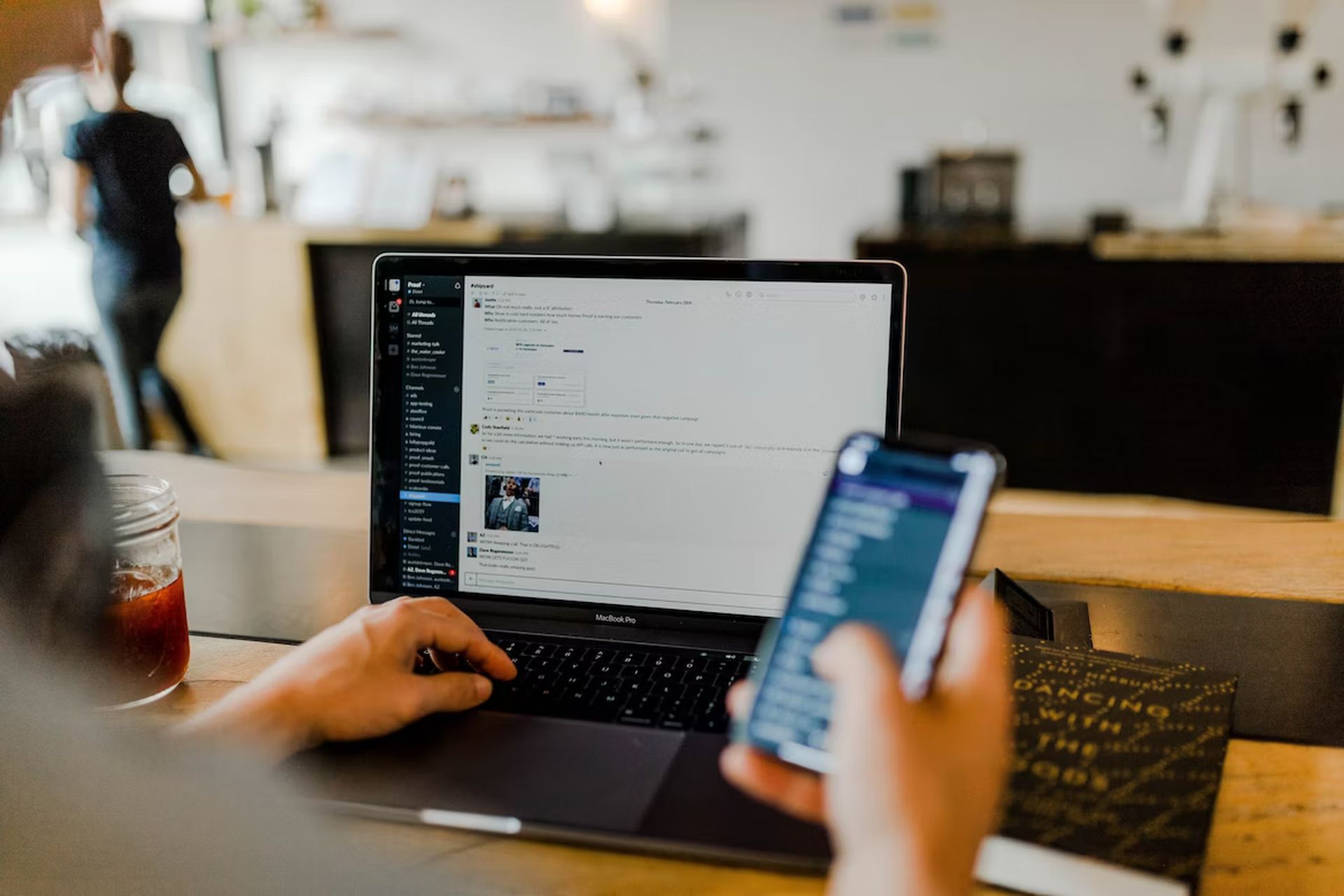
Comment dépanner un réseau WiFi qui disparaît ?
Lorsqu'un problème de dysfonctionnement du WiFi entraîne la disparition de votre réseau WiFi de vos appareils, il est possible que votre routeur se soit réinitialisé. Recherchez un réseau ouvert nommé d'après la marque de votre routeur ; cela pourrait être votre réseau. Pour reconfigurer, connectez un ordinateur portable ou de bureau à ce réseau via un câble Ethernet et suivez notre guide pour configurer correctement votre routeur sans fil.
Si vous ne trouvez pas un tel réseau, essayez de connecter votre ordinateur portable au routeur avec un câble Ethernet pour tester une connexion Internet directe.
Pourquoi le WiFi se connecte-t-il mais n'a pas d'Internet ?
Même si cela peut sembler une suggestion courante, le redémarrage de votre modem peut s'avérer efficace. Débranchez-le, puis rebranchez-le. Si cela ne résout pas le problème, connectez un ordinateur portable ou de bureau à votre routeur avec un câble Ethernet pour déterminer si le problème vient du routeur ou de votre WiFi. Si une connexion Ethernet fonctionne, la réinitialisation de votre routeur pourrait être la prochaine étape pour restaurer la fonctionnalité WiFi. Cependant, s’il n’y a toujours pas d’Internet, vous pourriez être confronté à une panne et devrez contacter votre FAI.

Comment gérer un routeur qui tombe en panne et doit être redémarré ?
Si vous devez fréquemment redémarrer votre routeur, une réinitialisation complète peut être nécessaire. La plupart des routeurs ont un bouton Réinitialiser ; appuyez dessus avec un trombone pendant 30 secondes pour revenir aux paramètres d'usine. Après la réinitialisation, reportez-vous à notre guide pour configurer correctement votre routeur sans fil.
Si ces étapes ne permettent pas de résoudre le problème, il est probable que votre routeur approche la fin de sa durée de vie. Vos options sont de retourner le routeur s’il est toujours sous garantie ou d’envisager d’en acheter un nouveau.
Qu'est-ce qui provoque la déconnexion du WiFi lors de la connexion à l'ordinateur ?
Sous Windows 10, un problème de dysfonctionnement du WiFi peut parfois survenir en raison du démarrage rapide, une fonctionnalité qui maintient certains processus pour des connexions rapides. Cela peut parfois interférer avec le pilote sans fil, empêchant ainsi une reconnexion WiFi correcte. À titre de solution temporaire, vous pouvez désactiver le démarrage rapide. Recherchez les options d'alimentation dans la barre de recherche de Windows 10 ou 11, accédez à cette section du Panneau de configuration, sélectionnez Choisir l'action du bouton d'alimentation, puis regardez sous Paramètres d'arrêt. Assurez-vous que l’option Activer le démarrage rapide n’est pas cochée. Pour une solution plus permanente, envisagez de mettre à jour le pilote de votre carte réseau sans fil afin de résoudre les bogues sous-jacents.
Comment récupérer un mot de passe WiFi oublié ?
Si vous avez oublié votre mot de passe WiFi et que vous ne le trouvez nulle part, la réinitialisation de votre routeur peut être nécessaire. Utilisez un trombone pour appuyer sur le bouton de réinitialisation dans le trou d'épingle du routeur pendant 30 secondes, ce qui rétablira les paramètres d'usine.
Comment adresser les appareils inconnus sur mon réseau WiFi ?
Pour gérer les connexions des appareils, connectez-vous à votre application WiFi ou aux paramètres de l'administrateur. Vérifiez la liste des appareils actuellement connectés pour identifier ceux qui ne vous sont pas familiers. Tout d’abord, vérifiez qu’il ne s’agit pas uniquement de connexions non reconnues provenant de vos propres appareils intelligents, consoles de jeux, téléviseurs ou appareils de vos invités. Si vous trouvez toujours des connexions inconnues, cela peut indiquer un accès non autorisé à votre réseau WiFi. Dans ce cas, utilisez vos paramètres pour bloquer ces appareils et bannir leurs adresses MAC. Ensuite, changez votre mot de passe WiFi et redémarrez votre routeur. Même si cela ne dissuade pas les pirates informatiques persistants, cela est généralement efficace pour supprimer les utilisateurs indésirables de votre réseau.

Comment résoudre les problèmes de WiFi après une mise à jour récente ?
Il est crucial de résoudre les problèmes de dysfonctionnement du WiFi après une mise à jour récente, car les mises à jour du système d'exploitation peuvent parfois entraîner des problèmes de connectivité. Par exemple, certaines mises à jour de Windows 10 mi-2020 ont introduit des bugs qui entravaient la connectivité WiFi. Des problèmes similaires se sont produits avec les mises à jour sur iOS, Android et d'autres plates-formes.
Dans de telles situations, la solution optimale consiste à attendre un correctif officiel qui corrige le problème. Pendant ce temps, vous pouvez supprimer la mise à jour problématique et restaurer votre système à une version antérieure pour retrouver la connectivité en ligne.
Il est important de se rappeler que les routeurs, malgré leur longévité, peuvent développer des problèmes avec le temps. Ils peuvent devenir incompatibles avec les nouvelles mises à jour des appareils ou ne pas prendre en charge les technologies modernes, comme le montre l'arrêt de l'Apple AirPort Extreme. De tels cas indiquent qu’il est temps d’envisager un nouveau routeur.
Comment dépanner les routeurs satellite dans un réseau maillé ?
Pour dépanner les routeurs satellite dans un réseau maillé, assurez-vous d’abord que tous les appareils satellite sont alimentés et opérationnels. Si les problèmes persistent, débranchez et rebranchez l'appareil concerné. Certaines applications de routeur, comme l'application Home de Google, vous permettent de redémarrer les points WiFi directement depuis l'application. Cela pourrait résoudre les problèmes de connectivité.
L'application Home de Google propose également un test de maillage sous « Tester le maillage » pour vérifier la configuration du réseau. Si le test révèle des connexions faibles ou défaillantes, il peut être utile de repositionner vos routeurs satellite plus près du routeur principal. Il s'agit également d'une stratégie bénéfique pour tout système maillé confronté à des pertes de points satellites en raison de problèmes de distance.
Vérifiez à nouveau que vos routeurs satellite ont des SSID distincts de votre routeur principal. Des SSID identiques sur tous les appareils peuvent perturber la coordination du réseau maillé.
Si votre routeur a toujours du mal à se connecter, examinez les modifications récentes apportées à vos paramètres réseau. Par exemple, si le type de WAN de votre FAI a changé, ajustez les paramètres de votre routeur à la configuration WAN correcte.
Dans les cas où la technologie WiFi pourrait interférer avec les réseaux maillés, il est conseillé de contacter l'assistance du routeur pour obtenir une assistance personnalisée, surtout si d'autres méthodes de dépannage n'ont pas résolu le problème.

Comment connecter mon appareil intelligent au WiFi ?
Pour que votre appareil intelligent se connecte au WiFi dans des scénarios qui ne fonctionnent pas, commencez par vous assurer que votre appareil intelligent et votre routeur sont à jour. Ensuite, réinitialisez votre routeur et redémarrez votre appareil intelligent. Pour redémarrer, vous pouvez soit débrancher et rebrancher l'appareil, soit utiliser la fonction de redémarrage de son application, comme l'outil Reboot de l'application Google Home.
Si l'appareil a toujours du mal à se connecter, essayez de le rapprocher du routeur. La distance et les interférences peuvent affecter considérablement la connectivité, en particulier pour les petits appareils intelligents. Vérifiez également si votre appareil intelligent nécessite un hub Zigbee, ce qui est plus courant dans les modèles plus anciens mais peut parfois être une exigence.
Pour les appareils intelligents qui perdent fréquemment la connexion WiFi, en particulier pendant les heures de pointe, vérifiez si votre routeur dispose d'une fonction de changement de bande automatique et envisagez de la désactiver. Parfois, les routeurs font basculer prématurément un appareil sur une bande différente, entraînant une perte de connectivité. Des problèmes de connexion avec les routeurs maillés peuvent également survenir, nécessitant des paramètres réseau spécifiques pour les appareils intelligents.
De plus, recherchez les bugs temporaires sur votre appareil qui entravent la connectivité WiFi. Des mises à jour régulières peuvent résoudre ces problèmes, alors assurez-vous que le micrologiciel de votre appareil est à jour. Sachez que les nouveaux correctifs des systèmes d'exploitation peuvent également affecter les performances des appareils intelligents.
Si vous avez essayé ces étapes et que vous rencontrez toujours des problèmes, les paramètres de votre routeur peuvent bloquer l'appareil intelligent. Cela varie selon le fabricant, donc si vous ne parvenez pas à identifier le problème, contacter l'assistance du fabricant de votre routeur peut être utile.

Comment résoudre les problèmes de connexion WiFi d’une console de jeu ?
Pour résoudre les problèmes de connexion WiFi des consoles de jeux, vérifiez d'abord si des services comme Xbox Live ou PlayStation Network sont opérationnels, car les pannes peuvent affecter la connectivité. Si ces services fonctionnent correctement, redémarrez votre routeur et votre console de jeu. Les principaux systèmes de jeux comme Xbox et PlayStation intègrent des tests réseau dans leurs menus de paramètres pour diagnostiquer les problèmes de connectivité.
Pour PlayStation, accédez à Paramètres > Réseau > Tester la connexion Internet. Sur Xbox, accédez à Profil et système > Paramètres > Général > Paramètres réseau et sélectionnez Tester la vitesse et les statistiques du réseau. Ces tests peuvent donner un aperçu de ce qui pourrait ne pas fonctionner et suggérer des solutions potentielles.
Si la console et le routeur fonctionnent correctement mais que les baisses de WiFi persistent, essayez de les rapprocher l'un de l'autre pour renforcer le signal. Supprimer toute obstruction entre eux et les placer dans des endroits élevés et dégagés donne souvent les meilleurs résultats. De plus, la réduction du nombre d’appareils utilisant le réseau, en particulier ceux qui diffusent du streaming, peut améliorer la connectivité.

Comment résoudre les problèmes WiFi de l'imprimante sans fil ?
Pour résoudre les problèmes de dysfonctionnement du WiFi de l'imprimante sans fil, assurez-vous d'abord que vous essayez de vous connecter à votre réseau WiFi et non via WiFi Direct, car il s'agit de technologies distinctes. Il est conseillé de redémarrer votre imprimante et votre routeur, surtout si l'imprimante s'est déjà connectée au WiFi sans problème. Si votre imprimante est située loin du routeur et rencontre des erreurs WiFi, il peut être utile de la rapprocher.
Si votre imprimante semble connectée au WiFi mais ne fonctionne pas, vérifiez les paramètres de l'imprimante de votre ordinateur pour vous assurer que la bonne imprimante est définie par défaut. Microsoft propose des outils de dépannage capables de détecter et potentiellement de résoudre les problèmes courants d'imprimante.
De plus, examinez les paramètres de sécurité, les pare-feu et les configurations VPN de votre routeur. Parfois, ces mesures de sécurité peuvent empêcher votre imprimante de se connecter au réseau WiFi. L'ajustement des paramètres du pare-feu ou la reconfiguration des protocoles de sécurité peuvent être nécessaires. Si ces étapes ne fonctionnent pas, essayez de désinstaller et de réinstaller les derniers pilotes d'imprimante.
Comment se connecter à un réseau WiFi invité que j'ai configuré ?
Pour vous connecter à un réseau WiFi invité que vous avez configuré, laissez-lui d’abord le temps de devenir visible s’il vient d’être établi. Si la visibilité n'est pas un problème, vérifiez les paramètres de l'application de votre routeur, en vous assurant que les options telles que Public WiFi Active et Autoriser les invités à accéder à mon réseau local sont activées. Si les problèmes persistent, réinitialisez votre routeur. N'oubliez pas que les réseaux invités ont souvent une limite quant au nombre d'utilisateurs simultanés, ce qui peut empêcher de nouvelles connexions si le réseau est encombré.

Comment résoudre les problèmes de WiFi 6 ou 6E avec un routeur WiFi 6 ?
Pour les problèmes WiFi 6 ou 6E avec un routeur WiFi 6, vérifiez que tous les répéteurs de votre réseau sont compatibles avec le WiFi 6. Les répéteurs incompatibles peuvent vous empêcher de profiter de tous les avantages du WiFi 6, y compris la vitesse et les fonctionnalités. Assurez-vous également que vos appareils prennent en charge le WiFi 6. Les appareils plus anciens peuvent ne pas être compatibles avec les fonctionnalités WiFi 6. Cela s'applique aux smartphones, aux ordinateurs portables et aux appareils intelligents, ainsi qu'aux adaptateurs WiFi internes des ordinateurs de bureau. Si vous possédez des appareils compatibles mais que vous rencontrez toujours des problèmes, la mise à jour de vos pilotes WiFi peut aider à résoudre des conflits potentiels ou des problèmes de compatibilité.
Démystifier les licences de radio Internet : un guide complet
Où trouver un routeur WiFi 7 ou pourquoi il n’est pas disponible ?
Le Wi-Fi 7, techniquement connu sous le nom de 802.11be, représente la prochaine vague de technologie sans fil, sur le point de succéder aux routeurs Wi-Fi 6 et Wi-Fi 6E actuels. Cette génération avancée promet des performances considérablement améliorées, avec des taux de transfert de données allant jusqu'à 36 Gbit/s, soit plus du triple de la vitesse du Wi-Fi 6. Une caractéristique notable du Wi-Fi 7 est sa capacité à utiliser simultanément plusieurs fréquences, optimisant ainsi l'utilisation du réseau disponible. bande passante pour une efficacité améliorée.
Cependant, le défi actuel des routeurs Wi-Fi 7 réside dans leur prix. Pour l’instant, ils ne sont pas largement disponibles à des prix abordables. Néanmoins, le marché devrait assister à un afflux de routeurs Wi-Fi 7 à des prix plus raisonnables dans les mois à venir, rendant cette technologie de pointe plus accessible à un public plus large.
Crédit d'image en vedette: Franck/Unsplash
- Contenu propulsé par le référencement et distribution de relations publiques. Soyez amplifié aujourd'hui.
- PlatoData.Network Ai générative verticale. Autonomisez-vous. Accéder ici.
- PlatoAiStream. Intelligence Web3. Connaissance Amplifiée. Accéder ici.
- PlatonESG. Carbone, Technologie propre, Énergie, Environnement, Solaire, La gestion des déchets. Accéder ici.
- PlatoHealth. Veille biotechnologique et essais cliniques. Accéder ici.
- La source: https://dataconomy.com/2023/12/26/how-to-fix-wifi-not-working/



